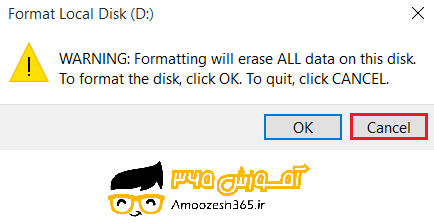فرمت کردن درایو در سیستم عامل ویندوز 10 (WINDOWS 10)

اگر بخواهیم درایوری را فرمت کنیم یعنی کلیه اطلاعات موجود در درایو را به یک باره حذف کنیم.
لازم است ابتدا بر روی درایو مورد نظر کلیک راست کنیم.
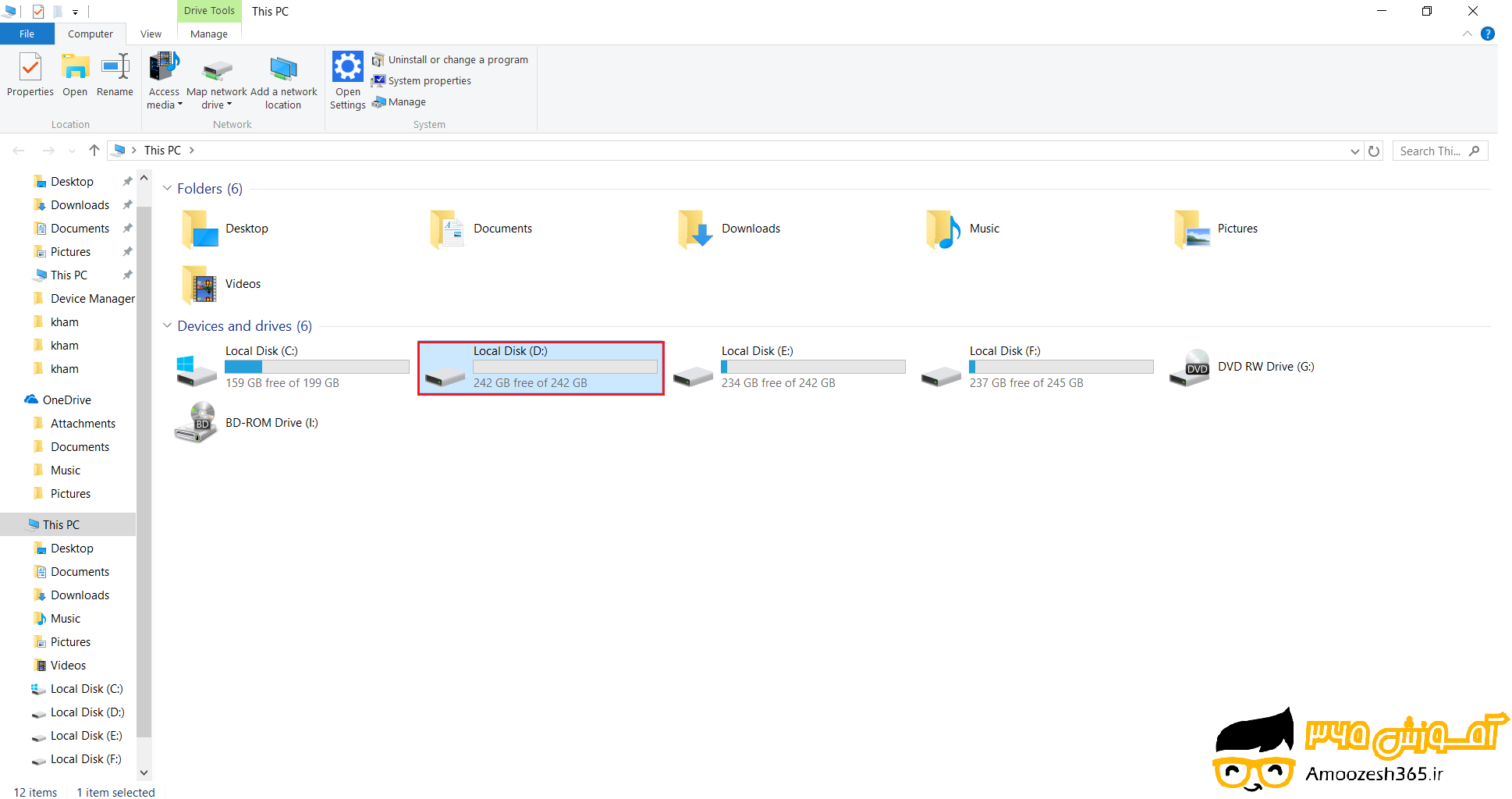
منویی ظاهر میگردد.
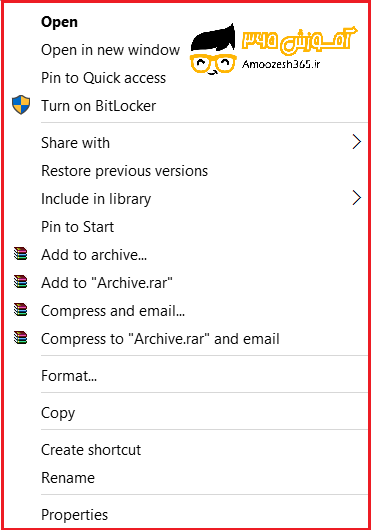
از لیست منوی مشاهده شده بر روی گزینه Format کلیک چپ می کنیم
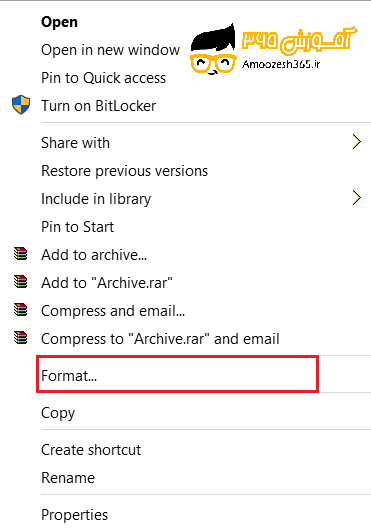
کادر محاوره ای ظاهر می گردد.
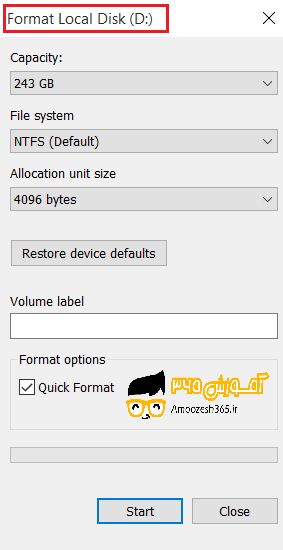
Capacity: این گزینه تعیین کننده حجم درایو می باشد و مقدار حجم کلی درایو مشاهده می گردد.

File System: جدول شناسایی و تخصیص فایل ها می باشد که برای مدیریت و سازماندهی اطلاعات روی درایو به وجود می آید و به طور پیش فرض NTFS می باشد
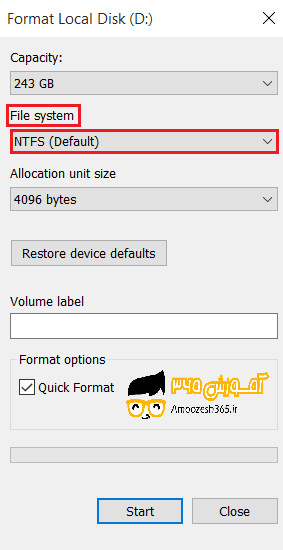
Allocation unit size: تعیین کننده هر واحد قابل تخصیص برای نگهداری اطلاعات می باشد.
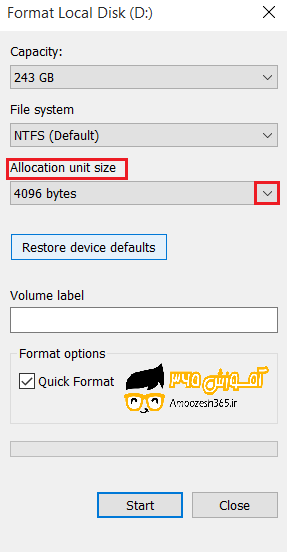
مشاهده موارد لیست کشوئی:
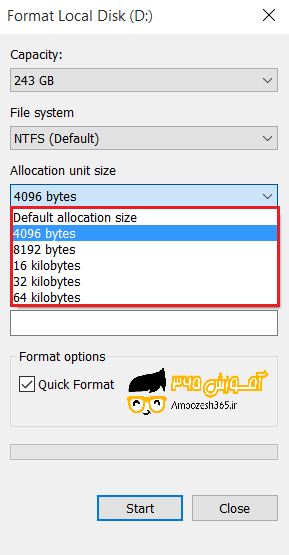
Restore device defaults: با کلیک بر روی این گزینه تنظیمات را به حالت اولیه باز می گردانیم.
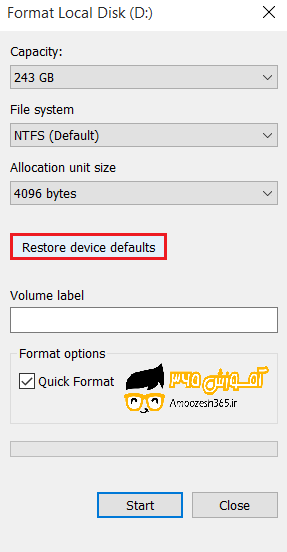
Volume label: برچسب یا نامی را برای درایو تعیین می کنیم.
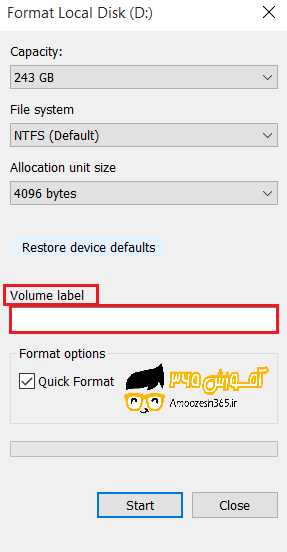
Format options: در این ناحیه با فعال کردن تیک گزینه Quick format موجب می شود قالب بندی با سرعت بالاتری صورت گیرد زیرا در هنگام فرمت، سکتور های خراب دیسک علامت گذاری نمی شوند و فقط جدول سیستم فایل دوباره ایجاد می گردد.
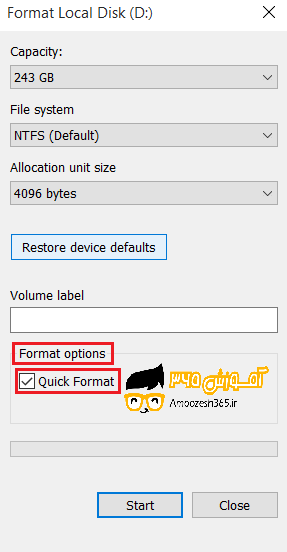
حال جهت فرمت بر روی دکمه Start کلیک چپ می کنیم.
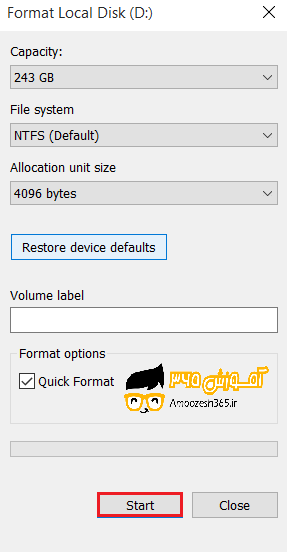
کادر محاوره ای ظاهر می گردد
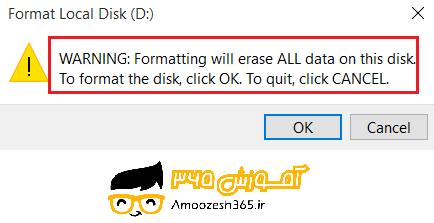
اگر نسبت به فرمت کردن درایو اطمینان داریم لازم است بر روی دکمه Ok کلیک چپ کنیم
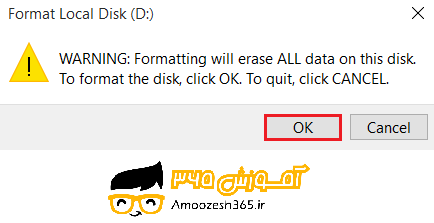
و جهت انصراف از Format کردن بر روی دکمه Cancel کلیک چپ می کنیم.